有的小伙伴在使用wps对表格文档进行编辑的过程中想要快速的单元格中插入当前的日期,这时如果我们不记得具体日期,又不想手动输入,该怎么进行操作呢。其实在WPS中,我们是可以通过工具来直接插入当前的日期的,并且还有多种日期格式可以选择。我们在WPS中只需要点击一个空白单元格,然后在开始的子工具栏中打开填充工具,接着在下拉列表中打开“录入当前日期”选项,最后选择好自己需要的日期格式即可。有的小伙伴可能不清楚具体的操作方法,接下来小编就来和大家分享一下WPS excel插入当前日期的方法。
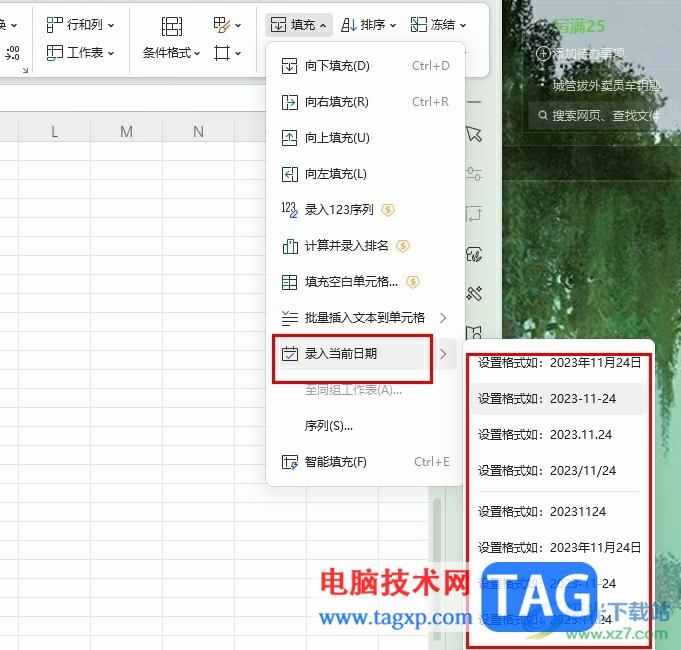
1、第一步,我们右键单击一个表格文档,然后在菜单列表中点击打开方式选项,再在子菜单列表中选择WPS office选项
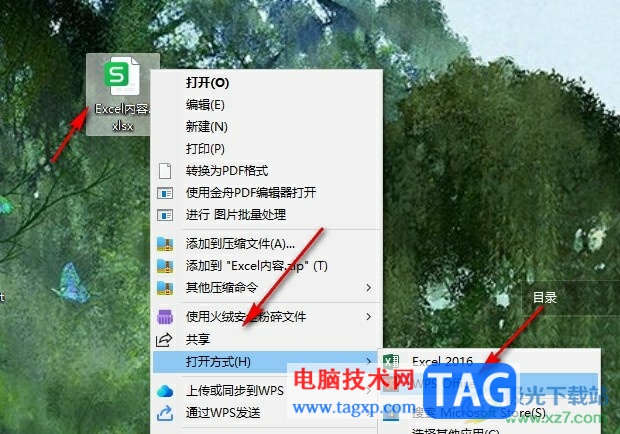
2、第二步,进入WPS表格的编辑页面之后,我们先点击一个空白单元格,然后在开始的子工具栏中打开填充工具
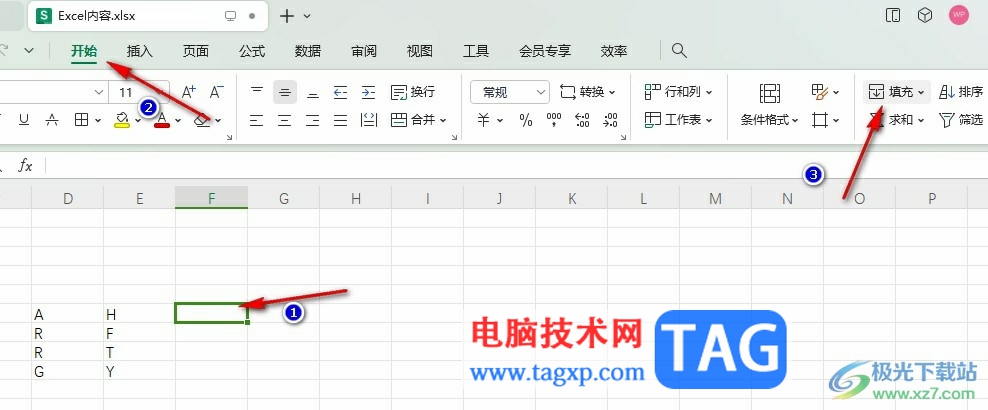
3、第三步,打开填充工具之后,我们在下拉列表中点击打开“录入当前日期”选项
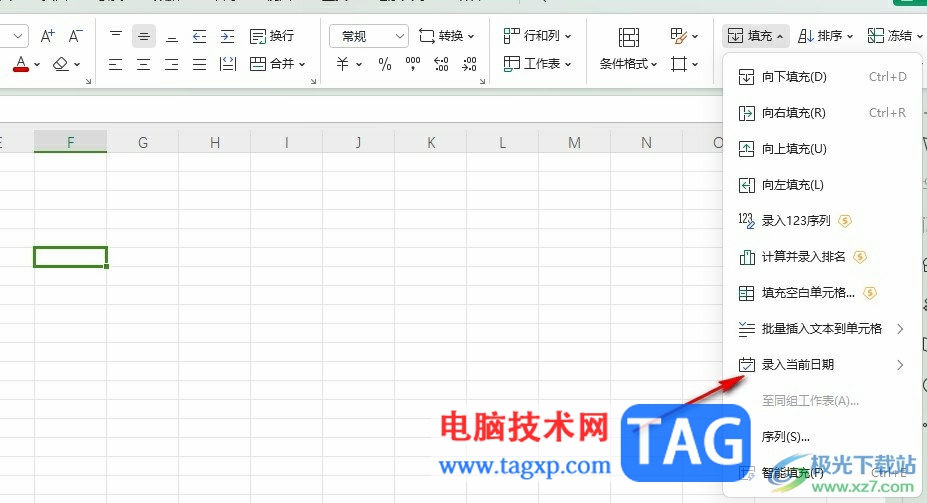
4、第四步,接着我们在子菜单列表中找到一个自己需要的日期格式,直接点击使用该格式即可
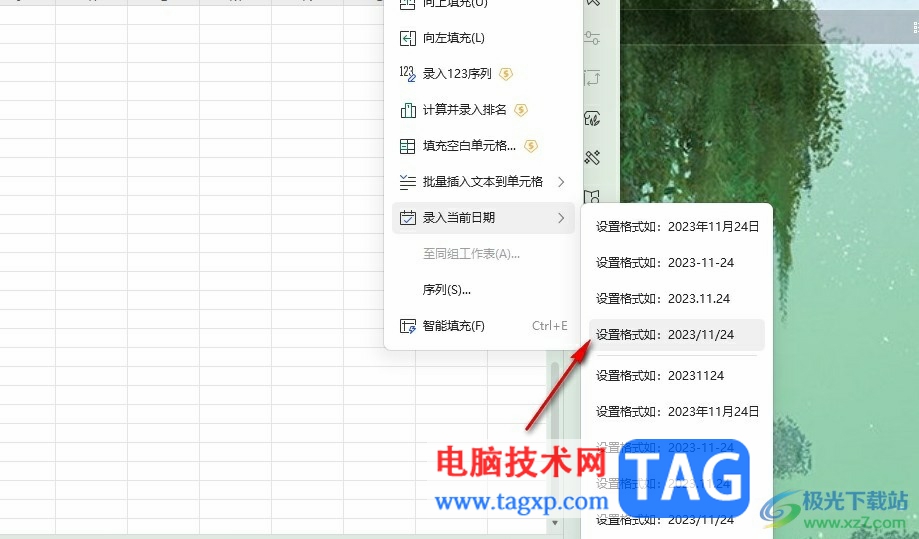
5、第五步,点击选择好日期格式之后,我们在选中的单元格中就能看到插入的当前日期了
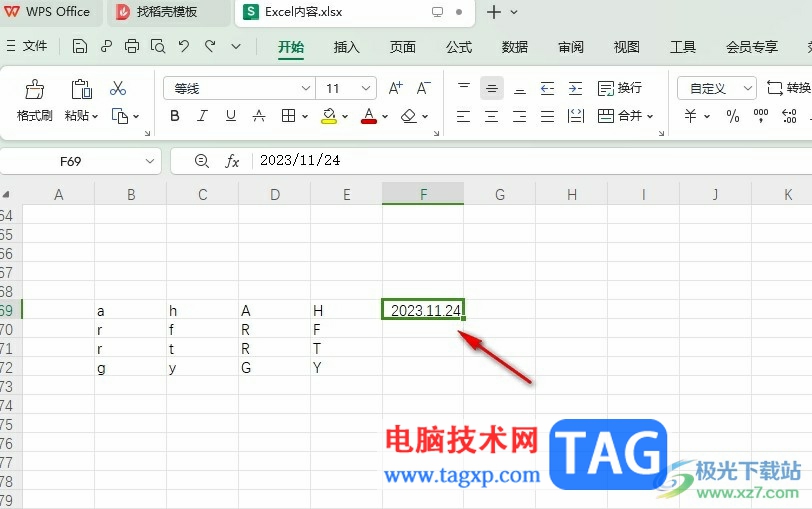
以上就是小编整理总结出的关于WPS Excel插入当前日期的方法,我们在WPS的表格文档编辑页面中点击打开填充工具,然后在下拉列表中点击“录入当前日期”选项,再在子菜单列表中选择好自己需要的日期格式即可,感兴趣的小伙伴快去试试吧。
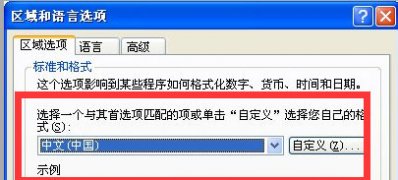 纯净版xp系统打不开chm文件的解决方法
纯净版xp系统打不开chm文件的解决方法
CHM文件是常见的一种HTML文件,也是帮助文件类型的电子书,这......
 原神神里绫人不同等级突破需要哪些材料
原神神里绫人不同等级突破需要哪些材料
原神神里绫人不同等级突破需要哪些材料,原神神里绫人不一样级......
 优麒麟和银河麒麟区别详细介绍
优麒麟和银河麒麟区别详细介绍
相信了解Linux和Ubuntu系统的朋友应该都听说过优麒麟和银河麒麟......
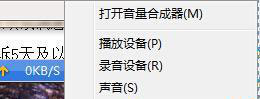 Windows7纯净版系统总有叮咚的声音的解决
Windows7纯净版系统总有叮咚的声音的解决
一般在操作Windows系统电脑上登录QQ微信或者其他软件时,如果有......
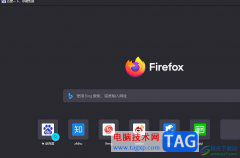 火狐浏览器下载插件后显示在工具栏上
火狐浏览器下载插件后显示在工具栏上
有大部分用户的电脑上都会选择使用火狐浏览器,这是因为这款......

在wps软件中用户可以感受到许多实用且强大的功能,给用户带来了许多的便利,因此wps软件是用户在遇到编辑问题时的首选软件,当用户在wps软件中编辑表格文件时,少不了对数据信息的整理或...

我们在电脑上操作WPS这款软件的过程中,想要将我们需要的文字内容排版以及表格的设计,那么都是非常简单的,我们在进行绘制表格的时候,想要将表格的外框线设置成1.5磅的宽度,那么我们...
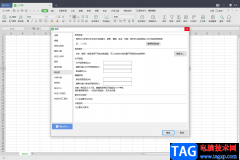
WPS是我们进行使用到一款文档编辑软件,通过这款软件我们可以编辑出自己想要的一个文档内容,不管是制作表格数据还是一些常规的文档或是ppt幻灯片等都是可以操作,当我们在使用WPS来制作...
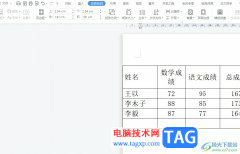
越来越多的用户会选择在wps软件中来完成文件编辑工作,例如用户可以用来编辑文档、表格或是演示文稿等,为用户带来了不错的使用体验,并且深受用户的喜爱,当用户在wps软件中编辑文档文...

我们需要在WPS办公软件中进行数据的编辑与统计,那么就需要使用WPS中的Excel表格编辑工具,当你在表格工具页面中编辑了一些数据之后,想要对这些数据进行快速的求和,那么就可以通过使用...
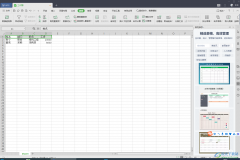
WPS是大家都在使用的一款办公软件,我们可以通过WPS这款软件进行各种文档的一个编辑与制作,在操作的过程中有非常丰富的功能可以供我们使用,有的小伙伴经常会通过WPS表格软件进行数据的...

大家通过WPS进行文字编辑的过程中,想要将其中打开的多个窗口进行独立显示出来,那么该如何设置呢,一般我们如果在WPS中打开了多个文档的话,那么都是以标签页显示的,如果想要将打开的...

在wps软件中用户已经感受到强大功能带来的便利,给用户带来了许多的好处,为用户提升了工作效率,因此这款办公软件成为了许多用户电脑上的必备办公软件,当用户在wps软件中表格文件时,...

WPS是很多小伙伴都在使用的一款文档编辑软件,在使用WPS对表格文档进行编辑的过程中,有的小伙伴想要在表格中插入能够自动排序的序号,但又不知道该怎么进行设置。其实很简单,我们只需...
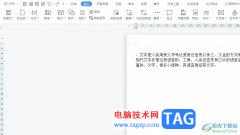
众所周知wps软件有着强大且实用的功能,让用户可以在处理文档或是演示文稿等工作中得心应手,因此wps软件吸引了不少的用户前来下载使用,当用户在wps软件中编辑文档文件时,有时会在页面...
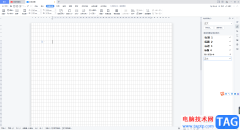
一般我们在使用WPSWord文档进行编辑的时候,通常情况下都是编辑的没有网格线的内容,但是最近有效伙伴想要编辑有网格线显示的内容,那么我们该如何来设置呢,其实设置方法十分的方便,...
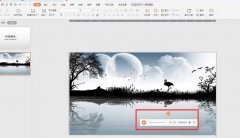
使用wps怎么剪辑音频呢?想必有的网友还不太了解的,为此,今日小编带来的这篇文章就为大伙分享了wps剪辑声音的技巧教程,一起来看看吧。...
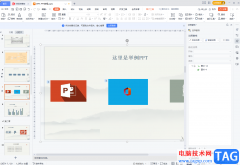
WPS幻灯片是很多小伙伴都在使用的一款软件,在其中我们可以使用各种智能化的功能更加快速地实现想要的幻灯片编辑和制作,提高办公效率。如果我们在电脑版WPS幻灯片中完成PPT的编辑和制作...

我们在使用WPS这款软件的过程中,常常需要进行一些学生成绩的统计,其中有小伙伴想要将我们录入出来的学生成绩的学生的大于90分的语文成绩进行快速的统计出来,看看有哪些学生的语文成...
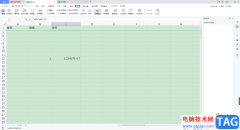
很多小伙伴在使用WPSExcel进行表格数据的制作和处理的时候,为了保护自己的眼睛,降低受损程度,于是就会将表格编辑工具中的背景颜色设置成为绿色,而想要将工作表背景颜色设置成为绿色...